我们在看综艺时,经常会看到当明星的面部发生有趣的变化时,后期老师会特意把他(她)们的头部放大,强调画面的重点,让观众看清脸部细节,同时也能产生搞怪、可爱的效果。其实这个“大头效果”利用万兴喵影的遮罩功能即可轻松完成!

第一步 添加两个相同的视频
遮罩功能其实是通过遮罩来对遮罩层轨道下方的视频进行画面的显现,因此需要添加两个相同的视频。依次拖拽素材库中的视频并添加到时间轴上,并在需要制作“大头效果”的起点和终点剪切两个视频轨道,中间的部分就是我们要进行操作的部分。
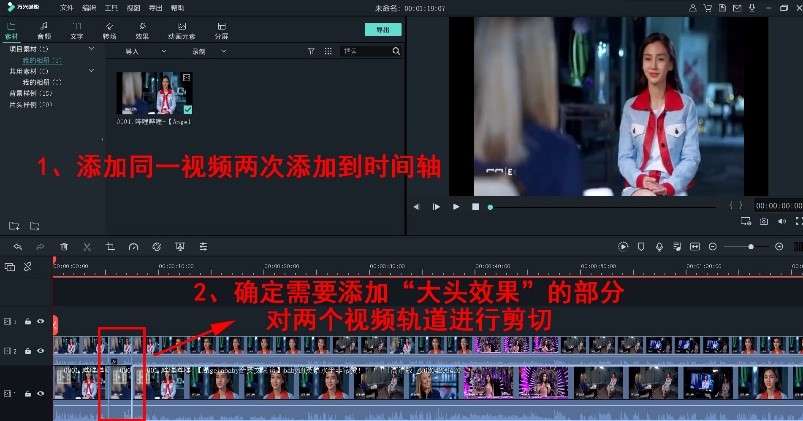
第二步 添加遮罩
点击“效果”-“高级工具”,将“图片遮罩”添加到上层视频轨道中。
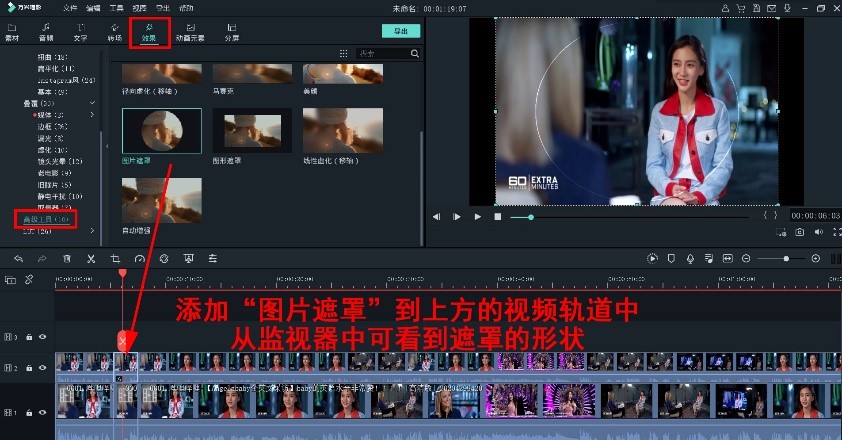
双击上层视频轨道,在编辑面板中对“特效”进行调整。选择圆形的遮罩,可以大概调整遮罩的大小和位置,最后点击勾选“反转遮罩”。如果不勾选“反转遮罩”,则系统默认为遮罩框外的画面为显示下方视频画面的部分。
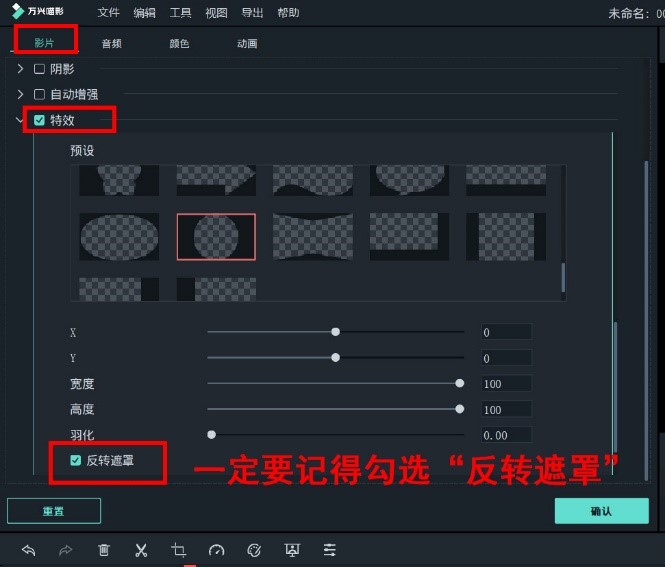
第三步 调整画面大小
双击下层视频,通过编辑面板中的“形变”来对画面进行缩放,或者直接在监视器中调整画面大小,对人物的头部进行放大,并且移动下层视频画面使其正好出现在遮罩框内。
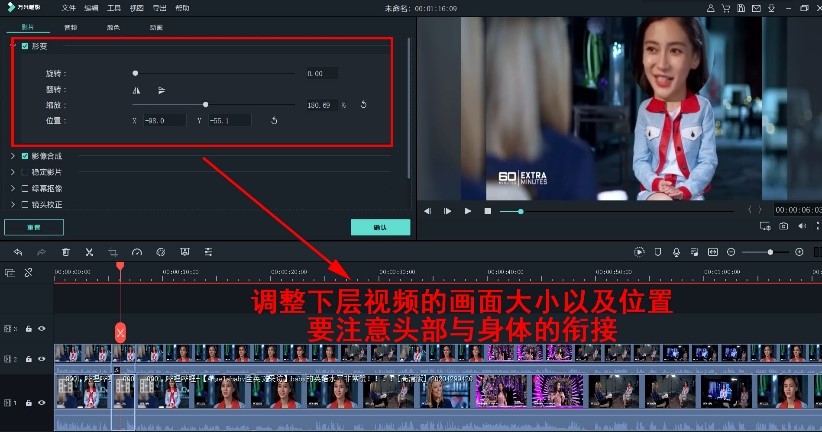
第四步 调整遮罩
“X”和“Y”是用来确定遮罩的横纵位置;而调整遮罩的宽度和高度,其实就是改变遮罩的大小和形状;羽化值的调整是为了改变遮罩边缘过于鲜明的线条,而且,当人物的头部被放大后,头部与脖子本该连接的地方出现“断层”,会使人物看起来很奇怪,增加羽化值后,遮罩边缘羽化,变得愈发模糊,适当的调整会使“大头效果”看起来更加自然。
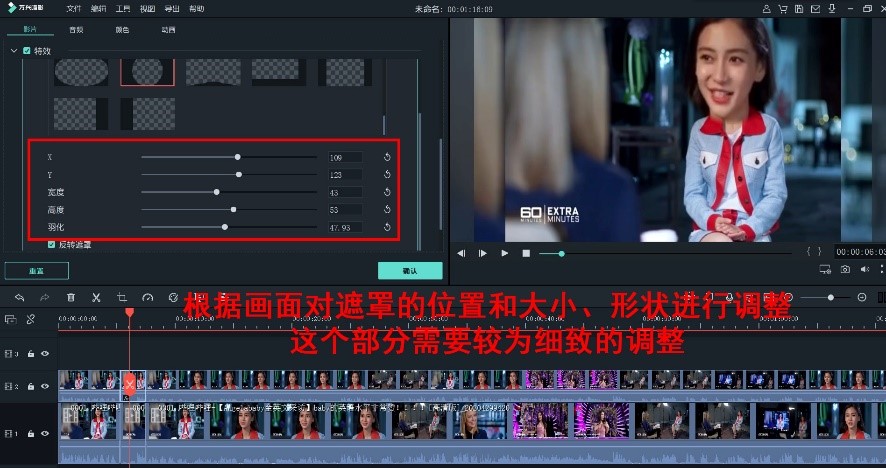
这一步可在调整下层画面之前做,也可在之后做,这取决于个人习惯。小编放在这个位置操作是为了使遮罩能更好的配合下层视频的画面。
第五步 对于画面的调整
可以看到,本次教程使用的视频素材的画面比例是不合监视器屏幕的,这种情况下视频左右两侧会留有黑边,当下方的视频画面被放大后,旁边的黑边被填充,在显示大头效果时很容易被观众发现,造成视觉上的不美观。这时可以对下方的视频画面进行裁剪,将多余的画面剪掉,留出与原视频素材同样大小的黑边。
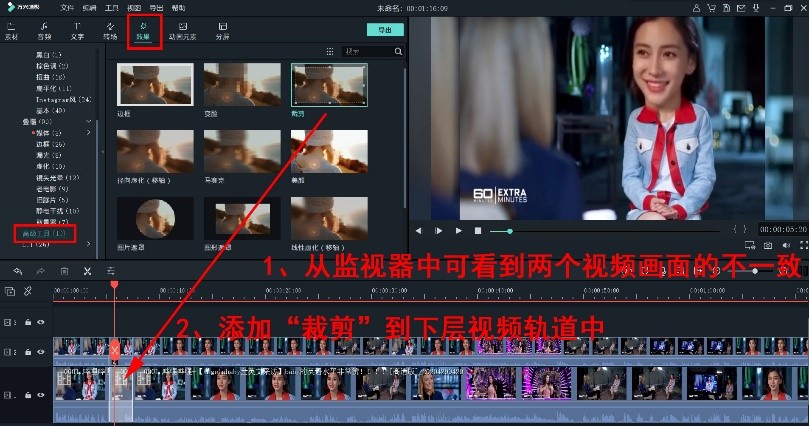
点击“效果”-“高级工具”,将“裁剪”效果拖拽添加到下方视频中画面被放大之处轨道。
双击画面放大的轨道部分,在操作面板中调整“左”和“右”的数值,即可完成剪裁。如果是视频上下部分留有黑边,这种情况同样可以使用“裁剪”效果,不过“左”、“右”数值的调整要变成“上”和“下”的调整。还有一个方法就是添加边框,点击“效果”-“叠覆”-“边框”,选择“影院21:9”添加到两个视频轨道上方,调整边框效果的时长,接下来双击效果轨道,调整边框高度。
以上就是“大头效果”的制作方法,大家可以尝试着运用到自己的视频创作中,看起来会十分调皮可爱哦!












